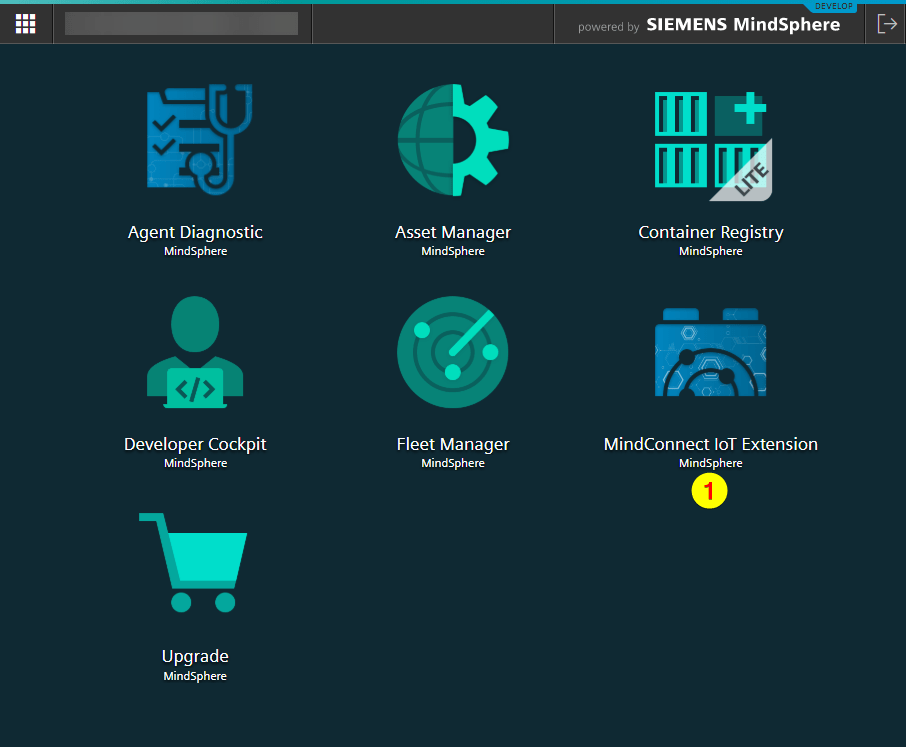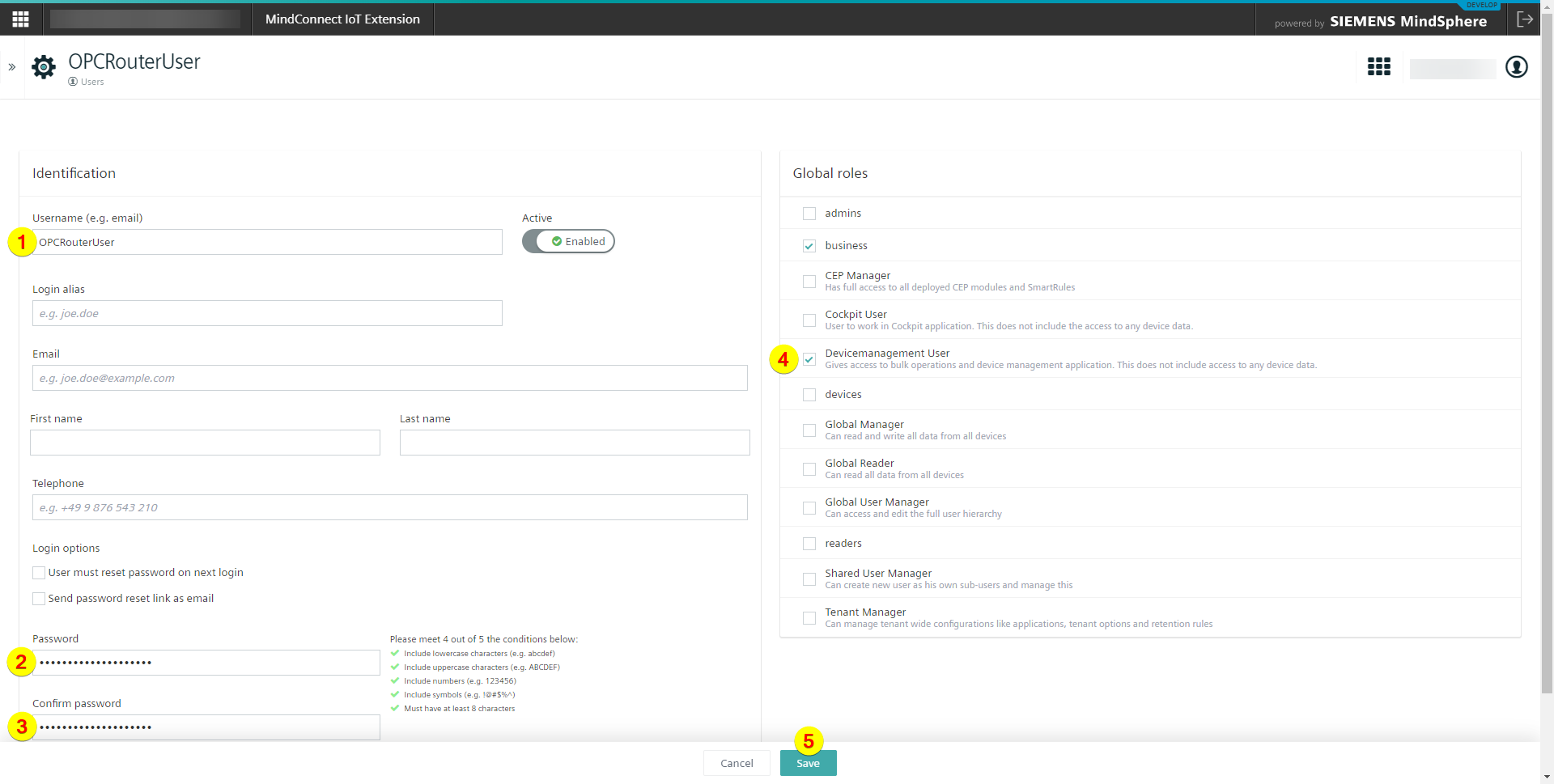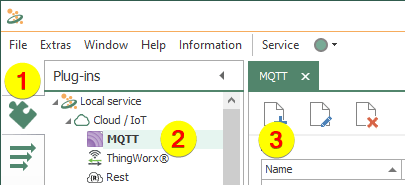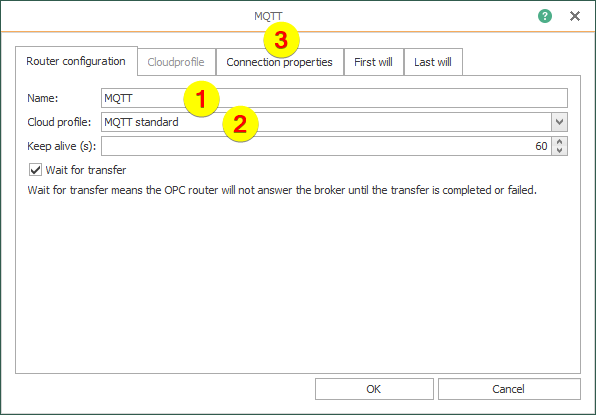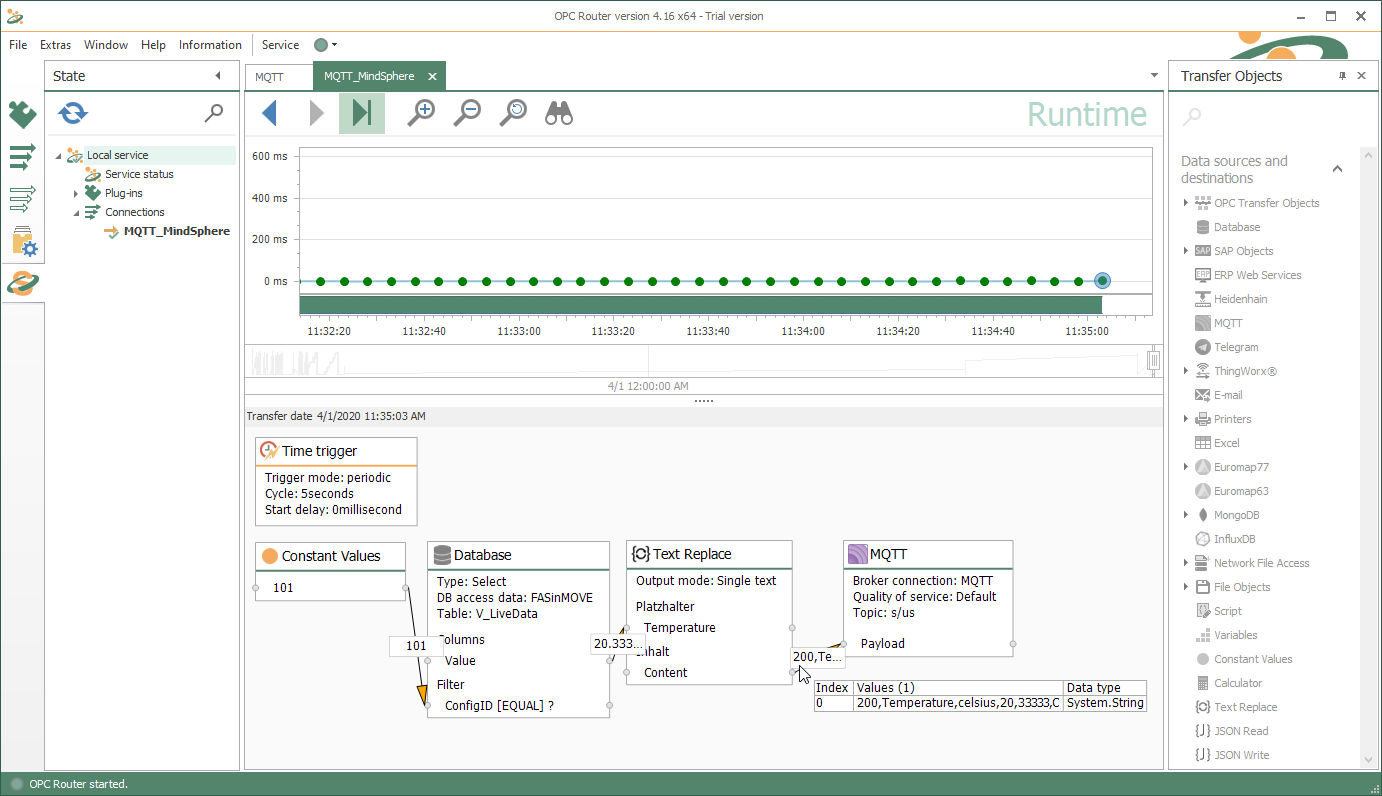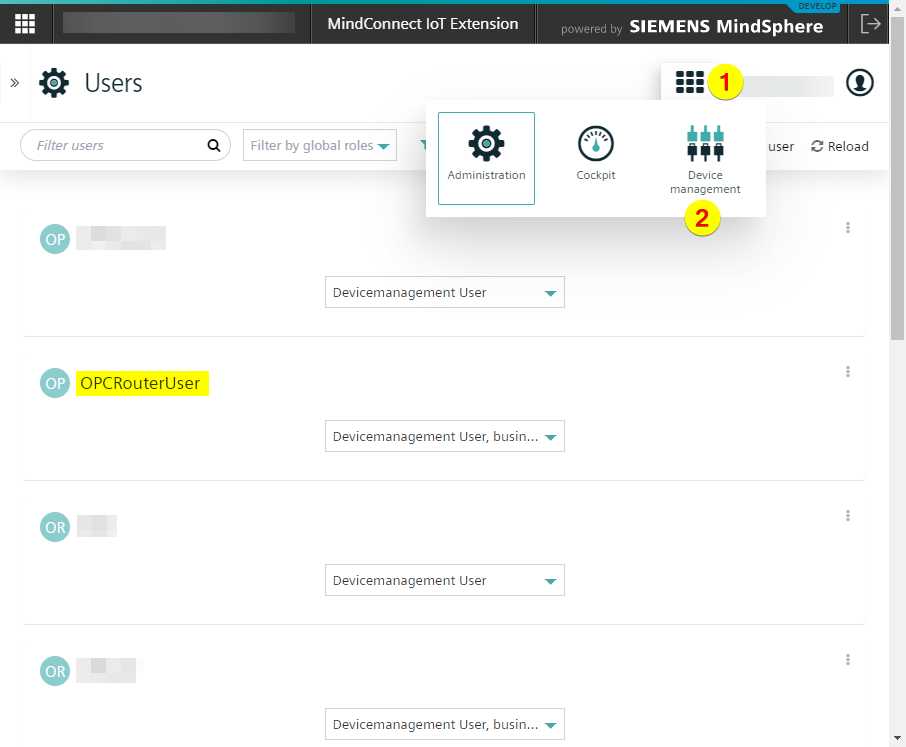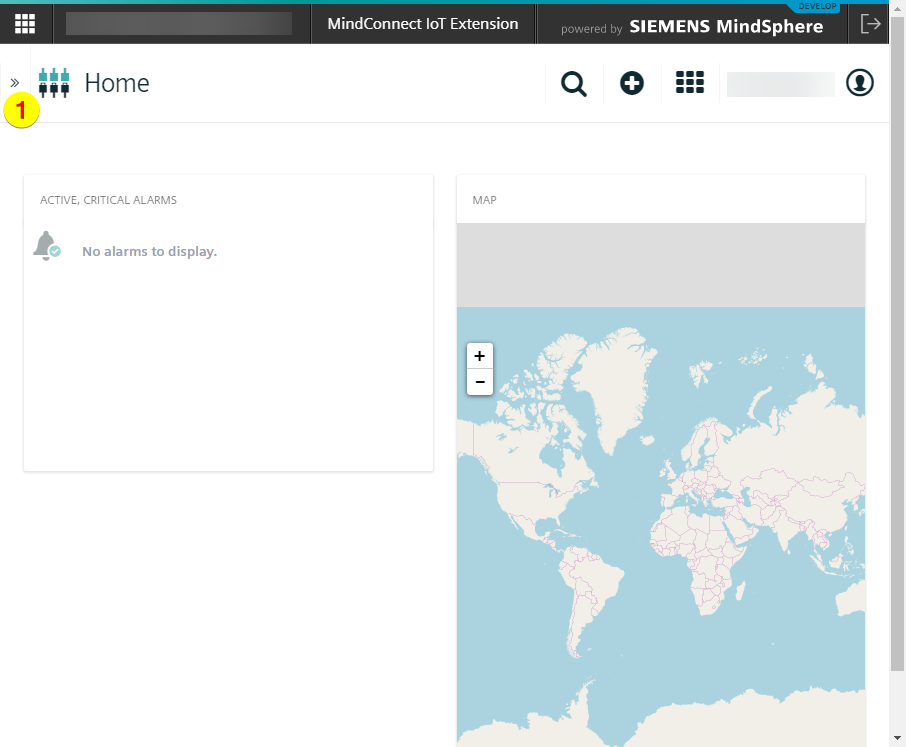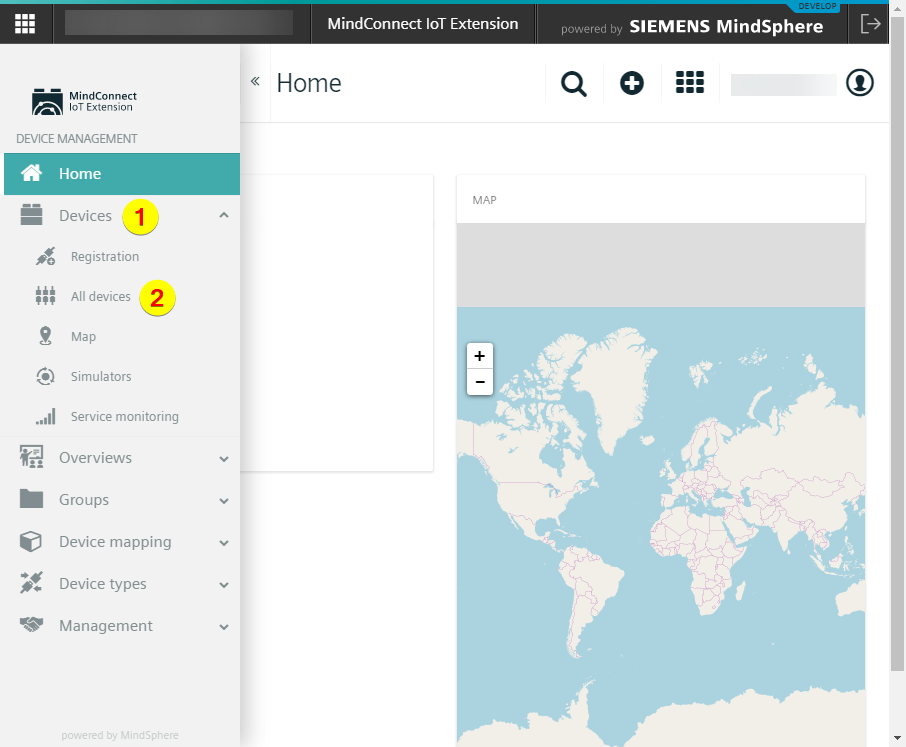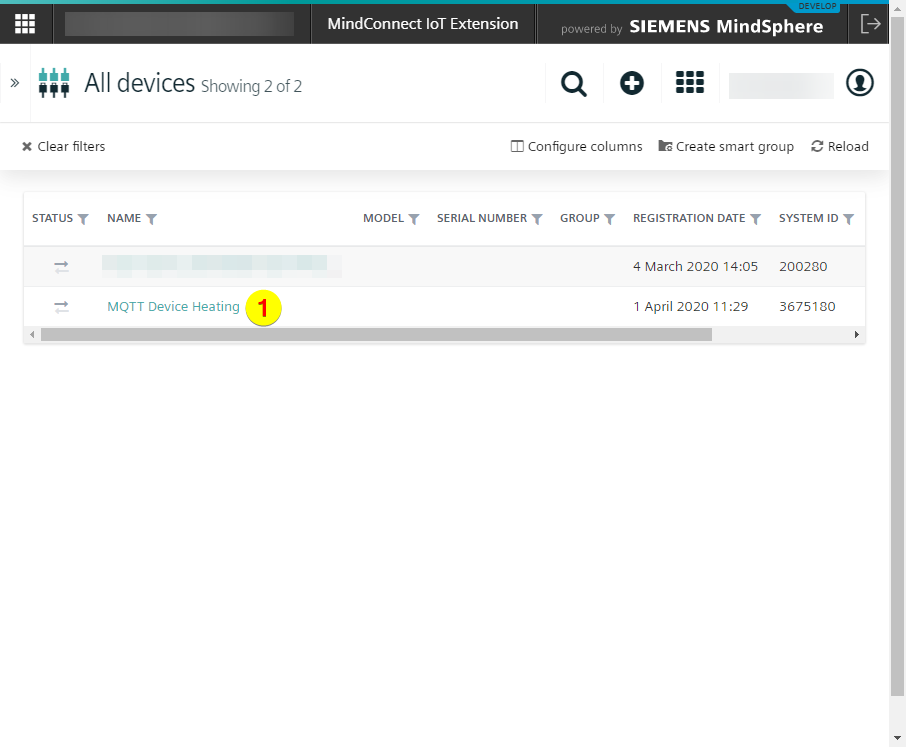Siemens MindSphere 连接分步说明。
借助物联网云平台MindSphere,西门子为行业提供了自己的特殊云环境。西门子将 MindSphere 称为基于云的物联网操作系统,用于分析物联网数据。为向 MindSphere Cloud 提供数据,可以将 MQTT 消息直接发送到 MindSphere Cloud。这使得使用各种数据源补充物联网数据并获得整体分析环境成为可能。借助 OPC Router的MQTT 插件,可以实现从所有OPC Router插件向 MindSphere Cloud 提供数据。我们在实用指南中展示了连接的必要步骤。
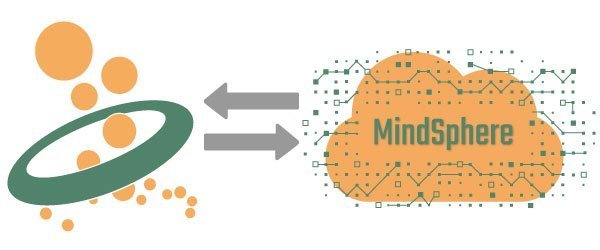
西门子 MindSphere MQTT 连接
连接是通过以下步骤进行的,下面将详细说明。
- 创建用户
- 创建 MQTT 插件
- 将数据传输到 IoT 设备
创建用户
- 登录 Siemens MindSphere Portal(内部示例: https ://inraydev.eu1.mindsphere.io/index.html#/ )
- 点击“MindConnect IoT Extension”:
- 打开菜单(1)并点击“管理”(2):
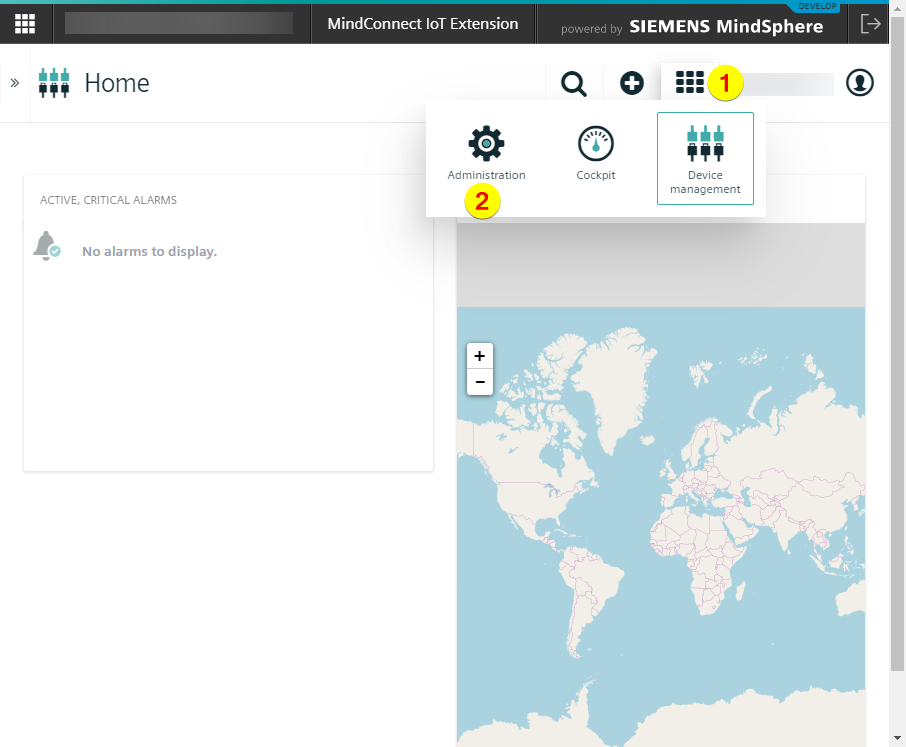
- 点击“用户”:

- 点击“添加用户”:
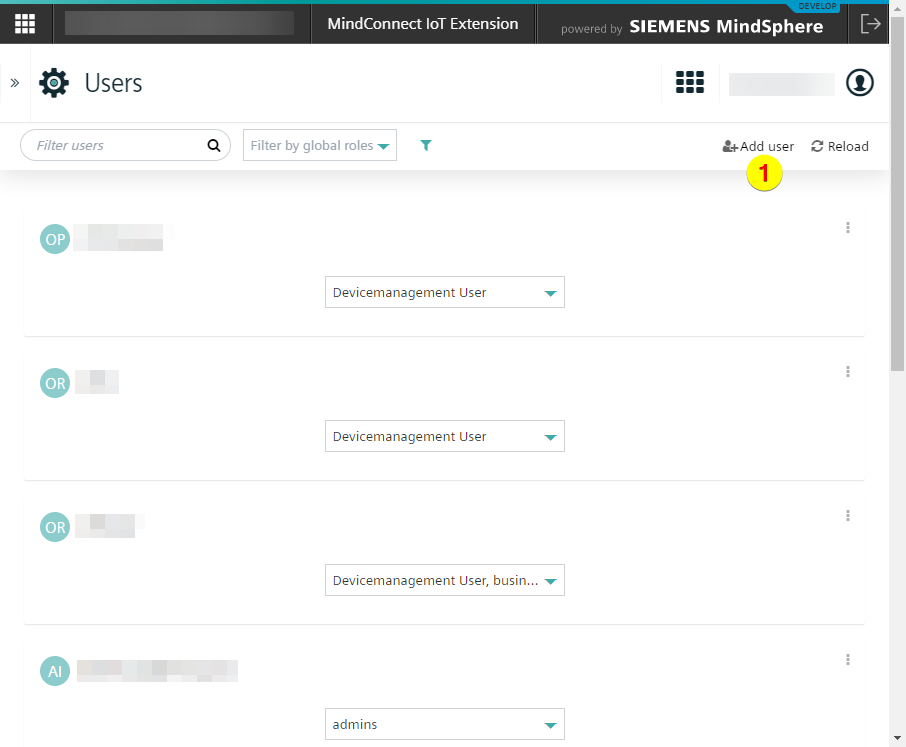
- 输入以下数据:
- 用户名 (1)
- 密码 (2)
- 确认密码 (3)
- 设备管理用户 (4)
- 这是您的新用户:
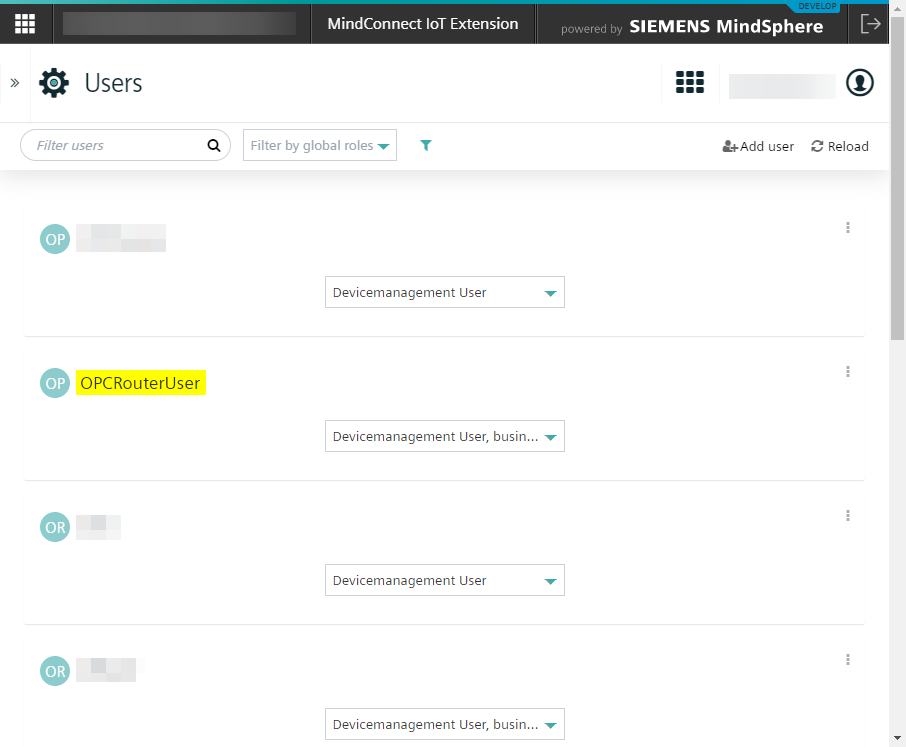
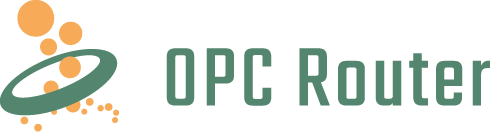
.png)